Alat Flash memungkinkan setiap pemilik ponsel cerdas atau tablet berbasis prosesor MTK untuk mem-flash ulang perangkat mereka sehingga perangkat tidak hanya menerima desain baru, tetapi juga mulai bekerja lebih cepat.
Untuk flashing penuh, Anda perlu
Driver yang kompatibel untuk perangkat Anda;
File firmware baru;
Alat Flash.
Instalasi Driver
Di Alat Flash, firmware perangkat tanpa instalasi driver yang benar tidak mungkin. Sistem operasi Windows tidak selalu menginstal driver pada mesin dengan prosesor MTK, instalasi harus dilakukan secara manual. Anda perlu mengunduh driver terbaru.
Driver dapat diinstal dengan menjalankan paket instalasi, atau diinstal secara manual dengan menjalankan instalasi melalui Device Manager. Dengan instalasi melalui penginstal, semuanya sederhana - Anda harus meluncurkannya dan mengikuti instruksi.
Saat memasang secara manual melalui panel kontrol, Anda harus melakukan langkah-langkah berikut:
Hubungkan perangkat ke komputer;
Temukan ikon di panel kontrol Pengaturan perangkat;
Pada perangkat tak dikenal, tekan Perbarui driver.
File firmware
Firmware harus dirancang untuk dimuat melalui program FlashTool.

instruksi
Instal driver firmware jika belum diinstal. Anda dapat mengunduh driver di halaman utama situs;
Jika driver diinstal dengan benar, perangkat akan muncul sebentar tanpa ikon peringatan di Pengelola Perangkat Windows saat terhubung ke komputer;
Matikan perangkat;
Isi daya baterai pada perangkat Android Anda. Tingkat pengisian baterai harus lebih dari 50%;
Sebelum operasi lebih lanjut pada firmware, disarankan untuk membuat cadangan data dan firmware untuk perangkat Anda;
Penting untuk menekan tombol di program yang sedang berjalan;
File yang akan dipilih terletak di folder utama dengan firmware dan diakhiri dengan ekstensi _emmc.txt;
Pilih mode Unduh Saja jika Anda hanya ingin mem-flash gambar di bagian yang sesuai, atau mode Meningkatkan firmware- flashing penuh dengan perlindungan terhadap hilangnya data penting;
Banyak orang mencoba mencari cara untuk menggunakan Alat Flash, dan setelah prosedur, perangkat menggantung pada logo dan tidak menyala untuk sebagian besar pengguna;
Untuk mencegah hal ini terjadi, untuk rezim Unduh Saja Anda perlu menghapus centang pada item PRELOADER dan DSP_BL- untuk perangkat berbasis prosesor MTK: MT6575 dan MT6577. Untuk semua perangkat lain berdasarkan MTK dalam mode yang ditentukan, disarankan untuk menghapus centang pada kotak PRELOADER;
Dalam mode Meningkatkan firmware gugus kalimat PRELOADER harus aktif;
tekan tombolnya Unduh;
Untuk menyambungkan mematikan perangkat android ke komputer menggunakan kabel USB tanpa menggunakan adaptor, kabel ekstensi, atau hub;
Jika perangkat tidak terdeteksi, putuskan sambungannya dari komputer, keluarkan dan masukkan kembali baterai, lalu sambungkan kembali perangkat ke komputer;
Setelah mengidentifikasi perangkat, proses firmware akan dimulai. Prosesnya bisa memakan waktu lama, sampai akhir firmware, Anda tidak dapat melepaskan perangkat dari komputer;
Anda seharusnya mengharapkan lingkaran hijau muncul di latar belakang program. Saat muncul, perangkat berhasil di-flash;
Putuskan sambungan perangkat dari komputer Anda dan hidupkan.

Instruksi untuk Alat Flash akan memungkinkan Anda untuk memperbarui firmware atau menghidupkan kembali perangkat, jika sebelumnya perangkat tidak menyala atau tidak bisa boot di luar logo.
Perhatian

Semua tindakan yang Anda lakukan atas risiko dan risiko Anda sendiri.
Seiring waktu, berbagai masalah muncul di perangkat Android, yang dihilangkan dengan satu-satunya cara - dengan firmware perangkat. Sebaiknya lakukan sendiri hanya sebagai upaya terakhir, jika tidak ada pilihan lain untuk menyelesaikan masalah. Selama firmware, komplikasi mungkin muncul yang akan menyebabkan kerusakan yang lebih besar pada perangkat. Tetapi jika Anda membaca instruksi dengan cermat dan mengikuti semua langkah yang dijelaskan secara berurutan, kemungkinan kesalahan baru akan lebih rendah.
Apa yang perlu Anda ketahui sebelum mem-flash perangkat Anda
Sebelum mem-flash ponsel atau tablet, Anda perlu memahami dengan jelas apa itu firmware, dalam hal apa itu benar-benar diperlukan dan risiko apa yang mungkin ada.
Apa yang diberikan firmware perangkat ketika perlu untuk melakukannya?
Firmware perangkat adalah pembaruan manual atau pengembalian sistem operasi ponsel atau tablet ke versi tertentu. Saat Anda membeli perangkat, semua data yang diperlukan untuk pengoperasian sudah diinstal di dalamnya, tetapi terkadang Anda perlu campur tangan dan mengubah versi atau jenis firmware sendiri. Ini terjadi dalam kasus berikut:
- Beberapa perusahaan dengan cepat melupakan perangkat pendukung, bahkan yang relatif baru. Pembaruan sistem berhenti tiba di ponsel atau tablet. Anda dapat memeriksa pembaruan yang tersedia di pengaturan perangkat dengan melalui jalur berikut: "Tentang telepon" - "Pembaruan sistem". Jika tidak ada pembaruan, baca persyaratan minimum untuk firmware yang ingin Anda instal dan pastikan internal perangkat Anda masih dapat mendukung versi sistem operasi yang lebih baru.
- Beberapa perusahaan memasang firmware berpemilik pada perangkat mereka atau menambahkan inovasi mereka sendiri ke standar. Masalah mungkin timbul karena Anda tidak menyukai rasa dari pabrikan, atau sistem operasi yang tidak standar akan sangat membebani perangkat. Paling sering, versi Android yang paling umum bekerja dengan stabil dan secepat mungkin.
- Anda mungkin memiliki folder, file, dan aplikasi di perangkat Anda yang tidak dapat dihapus hanya dengan menekan tombol "Hapus", karena dilindungi oleh sistem. Salah satu cara untuk menyingkirkan item tersebut adalah dengan mem-flash perangkat, dalam hal ini semua folder, file, dan aplikasi akan hilang secara permanen.
- Anda dapat menginstal versi khusus firmware Android dari pengembang pihak ketiga yang mendistribusikan kreasi mereka di Internet secara gratis. Keuntungan dari versi tersebut adalah dalam fungsi dan ekstensi tambahan. Misalnya, pengguna diberi kesempatan untuk menyesuaikan tampilan sistem secara lebih rinci, untuk mendapatkan akses ke folder yang sebelumnya tersembunyi.
- Jika Anda takut akan keamanan data Anda dan tidak mempercayai perusahaan yang terus-menerus menyinkronkan aplikasi mereka dengan perangkat Anda, Anda dapat, misalnya, menginstal Android tanpa firmware Google, yang sepenuhnya menonaktifkan aplikasi Google untuk mengakses informasi Anda.
Kemungkinan konsekuensi dari firmware perangkat
Saat menginstal versi baru sistem operasi secara manual, Anda perlu mempertimbangkan beberapa risiko:
- Selama proses firmware, ponsel atau tablet mungkin membeku atau memberikan beberapa kesalahan lain, karena setiap perangkat memiliki persentase keunikannya sendiri, dan karena itu Anda mungkin mengalami kegagalan yang tidak terjadi pada orang lain. Tapi jangan takut, sebagian besar kemungkinan kesalahan bisa diperbaiki, ini akan dibahas lebih dekat ke akhir artikel.
- Jika Anda meningkatkan perangkat ke versi firmware yang lebih tinggi, internal (prosesor, baterai, dll.) mungkin tidak dapat menahan beban yang meningkat. Dengan setiap versi baru, firmware diisi dengan lebih banyak fungsi dan peningkatan, dan perangkat keras perangkat Anda mungkin tidak dirancang untuk beban seperti itu. Dalam hal ini, itu akan mulai membeku atau tidak akan mulai.
- Jika Anda menginstal firmware tidak resmi, itu mungkin tidak mendukung beberapa model prosesor atau bertentangan dengannya.
- Jika perangkat di-flash secara manual, garansi akan hilang. Jika, setelah memperbarui versi sistem sendiri, Anda mengalami masalah, Anda tidak akan dapat mengembalikan perangkat Anda ke layanan teknis dalam garansi.
Aturan yang harus diikuti saat mem-flash perangkat secara manual
Ada beberapa aturan yang harus diikuti agar proses update berhasil:
- Pastikan baterai perangkat Anda terisi setidaknya 60%. Jika perangkat duduk selama pembaruan, firmware akan terputus di tengah, dan ini akan menyebabkan kerusakan dan kesalahan.
- Sebelum Anda mulai mem-flash perangkat, baca instruksi di bawah ini dengan cermat untuk memastikan bahwa semua tindakan jelas dan dapat Anda pahami. Pastikan untuk melakukan ini, jika tidak ada kemungkinan besar Anda akan terjebak pada salah satu langkah dan tidak akan dapat bergerak lebih jauh.
- Lengkapi semua poin persiapan di bawah ini.
Mempersiapkan firmware sistem
Sebelum memulai operasi, Anda perlu menyiapkan yang berikut:
- Komputer dengan sistem operasi Windows atau macOS.
- Kabel USB untuk menghubungkan komputer dan perangkat Android.
- Aplikasi untuk firmware SP Flash Tool. Instal versi terbaru untuk menghindari masalah. Tapi hati-hati, program ini hanya cocok untuk perangkat dengan chip model MTK.
- Driver untuk perusahaan yang merilis perangkat Anda.
- Firmware yang sesuai. Itu harus diunduh dan disimpan dalam folder yang dapat ditemukan dengan cepat dan mudah.
- Cadangan semua data yang tersimpan di perangkat. Ini harus dilakukan untuk berjaga-jaga, sehingga jika masalah muncul, Anda dapat memutar kembali prosesnya.
Mencadangkan data Anda
Untuk mencadangkan data dengan cepat dan mudah, Anda perlu melakukan root pada perangkat dan menginstal program Pencadangan Nandroid pihak ketiga.
- Unduh aplikasi 360root dari situs web resmi pengembang. Diperlukan untuk mendapatkan hak pengguna super.
- Luncurkan program di perangkat Anda dan tekan tombol besar di tengah layar. Selesai, hak root telah diperoleh.
- Buka Play Maket dan instal aplikasi Nandroid Backup.
- Aplikasi akan meminta akses root, klik tombol "Izinkan".
- Tunggu hingga akhir proses pencadangan, dapat berlangsung dari dua hingga sepuluh menit, tergantung pada jumlah data.
- Setelah informasi disalin, Anda akan menerima pemberitahuan tentang keberhasilan penyelesaian operasi dan indikasi di mana cadangan disimpan. Itu perlu dipindahkan ke komputer atau perangkat lain.
Firmware perangkat menggunakan SP Flash Tool
- Luncurkan aplikasi SP Flash Tool. Pada titik ini, semua driver dan firmware harus diunduh dan dibongkar.
- Kami menunjukkan jalur ke file "nomor MTK_txt", yang terletak di folder firmware yang belum dibongkar atau di subfolder target_bin.
- Biarkan program berjalan, klik kanan pada ikon "My Computer" dan pilih bagian "Properties" di menu yang terbuka.
- Buka bagian "Pengelola Perangkat".
- Kami mengambil perangkat yang perlu di-flash dan mengeluarkan baterai darinya. Kami memasukkannya kembali, sambungkan perangkat ke komputer menggunakan kabel USB.
- Kami menyalakan perangkat. Sampai akhirnya diaktifkan dan masuk ke mode pengisian daya, Anda harus memilih gadget di komputer dan mengklik tombol "Perbarui driver". Anda akan memiliki waktu 5-10 detik dari saat komputer mengetahui perangkat yang terhubung, dan hingga saat mulai mengisi daya. Jika Anda tidak punya waktu untuk masuk ke celah ini, ulangi langkah 6-7 lagi.
- Tentukan path ke file "MTK Preloader number", yang terletak di folder dengan driver, dan kemudian melalui proses instalasi. Jika ada peringatan yang muncul, lewati saja.
- Sekarang kita kembali ke SP Flash Tool dan memperluas menu Frimware, pilih item Upgrade di dalamnya.
- Kami sedang menunggu penyelesaian instalasi firmware dan kami menerima pesan ini tentang proses yang berhasil diselesaikan.
Video: cara mem-flash perangkat melalui SP Flash Tool
Bagaimana memulihkan data yang hilang
Jika perlu memulihkan data yang dihapus, kami membuat salinan cadangan data perangkat. Untuk melakukan pemulihan, kami melakukan langkah-langkah berikut:
- Unduh dan instal program Adb Run. Kami menghubungkan perangkat ke komputer melalui kabel USB.
- Luncurkan Adb Run dan lewati ke bagian 12.
- Kami memilih opsi kedua - Pemulihan ADB (tentukan jalur ke cadangan yang dibuat, jika perlu).
- Kami mengambil perangkat di tangan dan memilih opsi "Pulihkan data".
Kemungkinan masalah dengan firmware perangkat
Jika perangkat setelah firmware berhenti memulai atau macet selama proses aktivasi, maka ada baiknya untuk mem-flash-nya lagi melalui SP Flash Tool, sambil mengaktifkan fungsi DA DL All With Check Sum.
Anda mungkin juga mendapatkan kesalahan dengan nomor unik berikut:
- 1003 S_COM_PORT_OPEN_FAIL - Anda perlu menggunakan adaptor USB lain atau mencolokkan perangkat ke port USB lain;
- 1011 S_NOT_ENOUCH_STORAGE_SPACE - tidak ada cukup memori pada perangkat atau versi SP Flash Tool tidak mutakhir - perbarui aplikasi;
- 1013 S_COM_PORT_OPEN_FAIL - masalah dengan kabel atau port USB, kesalahan ini juga muncul dengan versi program yang kedaluwarsa;
- 1022 S_UNSUPPORTED_VER_OF_DA - masalah yang terkait dengan versi Alat Flash SP;
- 1040 S_UNSUPPORTED_OPERATION Firmware atau versi driver salah.
- 3001 S_DA_EXT_RAM_ERROR - Anda perlu menggunakan kabel USB yang berbeda;
- 3012 NAND_FLASH_NOT_FOUND - Anda perlu memperbarui program atau menggunakan komputer lain untuk firmware.
Juga, jika SP Flash Tool tidak melihat perangkat, Anda perlu mengganti kabel USB, memperbarui versi program, mengubah port USB, atau memulai ulang komputer.
Cara lain untuk mem-flash perangkat
Ada beberapa cara lagi untuk mengubah firmware perangkat Anda:
- melalui pengaturan perangkat - metode ini tidak dimaksudkan untuk menginstal firmware baru, diperlukan untuk mengembalikan sistem ke pengaturan pabrik;
- melalui hard reset - dengan cara ini Anda juga dapat memutar kembali sistem, tetapi Anda dapat memilih opsi firmware, Anda harus memiliki kartu memori;
- melalui program pihak ketiga lainnya, jika Anda memiliki masalah dengan SP Flash Tool, ada banyak aplikasi gratis di Internet untuk melakukan proses ini.
Jika karena alasan tertentu Anda ingin mengubah model, versi atau jenis firmware pada perangkat Android Anda, Anda dapat menggunakan aplikasi SP Flash Tool gratis setelah mengunduh firmware dan driver yang diperlukan untuk ponsel atau tablet Anda. Untuk berjaga-jaga, buat salinan cadangan dari data yang tersimpan di memori perangkat agar tidak hilang jika terjadi kesalahan. Jika SP Flash Tool tidak berfungsi dengan komputer atau perangkat Anda, Anda dapat menggunakan salah satu metode lainnya.
Banyak pengguna perangkat Android tahu bahwa eksperimen dengan firmware, pemasangan berbagai add-on, dan perbaikan cukup sering menyebabkan perangkat tidak dapat dioperasikan, yang hanya dapat diperbaiki dengan memasang sistem secara bersih, dan proses ini menyiratkan pembersihan memori secara menyeluruh dari semua informasi. Jika pengguna telah berhati-hati membuat salinan cadangan data penting sebelumnya, atau bahkan lebih baik - cadangan penuh sistem, memulihkan perangkat ke status "seperti sebelumnya ..." akan memakan waktu beberapa menit.
Ada banyak cara untuk membuat salinan cadangan informasi pengguna tertentu atau cadangan sistem lengkap. Apa perbedaan antara konsep-konsep ini, untuk perangkat mana yang disarankan untuk menggunakan metode ini atau itu akan dibahas di bawah ini.
Salinan cadangan informasi pribadi berarti menyimpan data dan konten yang dihasilkan oleh pengguna selama pengoperasian perangkat Android. Informasi ini mencakup daftar aplikasi yang diinstal, foto yang diambil oleh kamera perangkat atau diterima dari pengguna lain, kontak, catatan, file musik dan video, bookmark browser, dll.
Salah satu cara sederhana yang paling andal dan paling penting untuk menyimpan data pribadi yang terdapat dalam perangkat Android adalah dengan menyinkronkan data dari memori perangkat dengan penyimpanan cloud.

Cadangan sistem penuh
Metode dan tindakan di atas yang serupa dengannya memungkinkan Anda menyimpan informasi yang paling berharga. Tetapi ketika mem-flash perangkat, tidak hanya kontak, foto, dll. yang sering hilang, karena manipulasi dengan bagian memori perangkat melibatkan pembersihan semua data secara mutlak. Untuk mencadangkan kesempatan untuk kembali ke keadaan perangkat lunak dan data sebelumnya, Anda hanya memerlukan cadangan penuh sistem, yaitu salinan semua atau bagian tertentu dari memori perangkat. Dengan kata lain, klon penuh atau snapshot dari bagian perangkat lunak dibuat menjadi file khusus dengan kemampuan untuk mengembalikan perangkat ke keadaan sebelumnya nanti. Ini akan membutuhkan alat dan pengetahuan tertentu dari pengguna, tetapi dapat menjamin keamanan lengkap dari semua informasi.
Di mana menyimpan cadangan? Untuk penyimpanan jangka panjang, cara terbaik adalah menggunakan penyimpanan cloud. Dalam proses menyimpan informasi menggunakan metode yang dijelaskan di bawah ini, disarankan untuk menggunakan kartu memori yang terpasang di perangkat. Jika tidak ada, Anda dapat menyimpan file cadangan ke memori internal perangkat, tetapi dalam hal ini disarankan untuk menyalin file cadangan ke tempat yang lebih andal, misalnya, disk PC, segera setelah dibuat.
Metode 1: Pemulihan TWRP
Dari sudut pandang pengguna, metode paling sederhana untuk membuat cadangan adalah dengan menggunakan lingkungan pemulihan yang dimodifikasi untuk tujuan ini - pemulihan khusus. Yang paling fungsional di antara solusi tersebut adalah.


Metode 2: Pemulihan CWM + Aplikasi Android Manajer ROM
Seperti pada metode sebelumnya, saat membuat cadangan firmware Android, lingkungan pemulihan yang dimodifikasi akan digunakan, hanya dari pengembang lain - tim ClockworkMod -. Secara umum, metode ini mirip dengan menggunakan TWRP dan memberikan hasil yang tidak kalah fungsional - mis. file cadangan firmware. Pada saat yang sama, Pemulihan CWM tidak memiliki kemampuan yang diperlukan bagi banyak pengguna untuk mengelola proses pembuatan cadangan, misalnya, tidak mungkin untuk memilih partisi individual untuk membuat cadangan. Tetapi pengembang menawarkan kepada penggunanya Manajer ROM aplikasi Android yang bagus, dengan menggunakan fungsinya, Anda dapat mulai membuat cadangan langsung dari sistem operasi.



Metode 3: Aplikasi Cadangan Titanium Android
Titanium Backup adalah alat pencadangan sistem yang sangat kuat namun mudah digunakan. Dengan menggunakan alat ini, Anda dapat menyimpan semua aplikasi yang terinstal dan datanya, serta informasi pengguna, termasuk kontak, log panggilan, sms, mms, titik akses WI-FI, dan banyak lagi.

Keuntungannya termasuk kemampuan untuk menyesuaikan parameter secara ekstensif. Misalnya, tersedia pilihan aplikasi yang mana dan datanya akan disimpan. Untuk membuat cadangan penuh Titanium Backup, Anda harus memberikan hak root, yaitu, untuk perangkat yang hak Pengguna Supernya tidak diperoleh, metode ini tidak berlaku.

Sangat disarankan untuk menjaga tempat yang aman untuk menyimpan cadangan yang dibuat terlebih dahulu. Memori internal ponsel cerdas tidak dapat dianggap demikian, disarankan untuk menggunakan disk PC, penyimpanan cloud, atau, dalam kasus ekstrem, kartu microSD perangkat untuk menyimpan cadangan.
- Instal dan jalankan Titanium Backup.
- Ada tab di bagian atas program "Cadangan", pergi ke sana.
- Setelah membuka tab "Cadangan", Anda perlu memanggil menu "Aksi Batch" dengan mengklik tombol dengan gambar dokumen dengan tanda centang yang terletak di sudut atas layar aplikasi. Atau tekan tombol sentuh "Tidak bisa" di bawah layar perangkat dan pilih item yang sesuai.
- Kemudian tekan tombol "MULAILAH" di sebelah opsi "Buat rk. semua perangkat lunak pengguna dan data sistem " Layar terbuka dengan daftar aplikasi yang akan dicadangkan. Karena cadangan lengkap sistem sedang dibuat, tidak ada yang perlu diubah di sini, Anda harus mengonfirmasi bahwa Anda siap untuk memulai proses dengan mengklik tanda centang hijau yang terletak di sudut kanan atas layar.
- Proses penyalinan aplikasi dan data akan dimulai, disertai dengan tampilan informasi tentang kemajuan saat ini dan nama komponen perangkat lunak yang disimpan pada waktu tertentu. Omong-omong, Anda dapat meminimalkan aplikasi dan terus menggunakan perangkat dalam mode normal, tetapi untuk menghindari crash, lebih baik jangan lakukan ini dan tunggu sampai salinan selesai, prosesnya cukup cepat.
- Di akhir proses, tab terbuka. "Cadangan"... Anda mungkin memperhatikan bahwa ikon di sebelah kanan nama aplikasi telah berubah. Sekarang ini adalah jenis emotikon dengan warna berbeda, dan di bawah setiap nama komponen perangkat lunak ada tulisan yang menunjukkan cadangan yang dibuat dengan tanggal.
- File cadangan disimpan di jalur yang ditentukan dalam pengaturan program.

Untuk menghindari hilangnya informasi, misalnya, saat memformat memori sebelum menginstal perangkat lunak sistem, salin folder dengan cadangan setidaknya ke kartu memori. Tindakan ini dapat dilakukan menggunakan pengelola file apa pun untuk Android. Solusi yang baik untuk melakukan operasi dengan file yang disimpan dalam memori perangkat Android adalah.



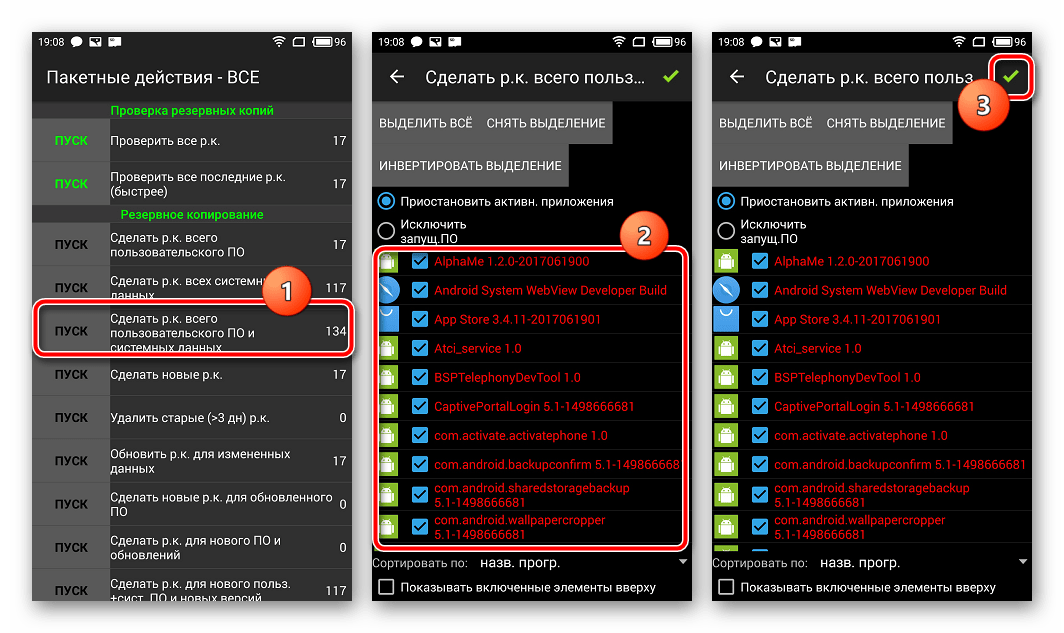



Selain itu
Selain penyalinan folder cadangan yang biasa dibuat dengan Titanium Backup ke tempat yang aman, untuk mengasuransikan ulang terhadap kehilangan data, Anda dapat mengonfigurasi alat sehingga salinan segera dibuat pada kartu MicroSD.


Metode 4: SP FlashTool + MTK DroidTools
Menggunakan aplikasi adalah salah satu cara paling fungsional yang memungkinkan Anda membuat cadangan yang benar-benar lengkap dari semua bagian memori perangkat Android. Keuntungan lain dari metode ini adalah adanya opsional hak root pada perangkat. Metode ini hanya berlaku untuk perangkat yang dibangun pada platform perangkat keras Mediatek, dengan pengecualian prosesor 64-bit.
- Untuk membuat salinan lengkap firmware menggunakan SP FlashTools dan MTK DroidTools, selain aplikasi itu sendiri, Anda perlu menginstal driver ADB, driver untuk mode boot MediaTek, serta aplikasi (Anda juga dapat menggunakannya, tetapi biasa Notepad tidak akan berfungsi). Unduh semua yang Anda butuhkan dan buka arsip ke dalam folder terpisah di drive C:.
- Nyalakan mode pada perangkat "USB Debugging" dan hubungkan ke PC. Untuk mengaktifkan debugging,
mode diaktifkan terlebih dahulu "Untuk pengembang"... Untuk melakukan ini, kami mengikuti jalan "Pengaturan" — "Tentang perangkat"- dan kami mengetuk item tersebut lima kali "Bangun nomor".
Kemudian di menu yang terbuka "Untuk pengembang" kami mengaktifkan dengan bantuan sakelar atau kotak centang item "Izinkan USB Debugging", dan ketika perangkat terhubung ke PC, kami mengonfirmasi izin untuk melakukan operasi menggunakan ADB.

- Selanjutnya, Anda perlu meluncurkan MTK DroidTools, tunggu perangkat terdeteksi dalam program dan tekan tombol "Blokir Peta".
- Manipulasi sebelumnya adalah langkah-langkah sebelum pembuatan file pencar. Untuk melakukan ini, di jendela yang terbuka, tekan tombol "Buat file pencar".
- Langkah selanjutnya adalah menentukan alamat yang akan diperlukan untuk menunjukkan ke SP FlashTools saat menentukan kisaran blok di memori perangkat untuk membaca. Buka file scatter yang diperoleh pada langkah sebelumnya pada program Notepad++ dan temukan baris partition_name: CACHE:, di bawahnya terdapat baris dengan parameter linear_start_addr. Nilai parameter ini (disorot dengan warna kuning di tangkapan layar) harus ditulis atau disalin ke clipboard.
- Pembacaan langsung data dari memori perangkat dan menyimpannya ke file dilakukan dengan menggunakan program SP FlashTools. Luncurkan aplikasi dan buka tab "Baca kembali"... Ponsel cerdas atau tablet harus diputuskan dari PC. Tekan tombol "Menambahkan".
- Hanya ada satu baris di jendela yang terbuka. Klik dua kali untuk mengatur rentang bacaan. Pilih jalur tempat file dump memori yang akan datang akan disimpan. Lebih baik membiarkan nama file tidak berubah.
- Setelah menentukan jalur penyimpanan, jendela kecil akan terbuka di bidang "Panjang:" yang Anda butuhkan untuk memasukkan nilai parameter linear_start_addr yang diperoleh pada langkah 5 dari instruksi ini. Setelah memasukkan alamat, tekan tombol "OKE".

Tekan tombol "Baca kembali" tab dengan nama yang sama di SP FlashTools dan hubungkan perangkat yang dimatikan (!) ke port USB.
- Jika pengguna telah melakukan instalasi driver terlebih dahulu, SP FlashTools akan secara otomatis mendeteksi perangkat dan memulai proses pembacaan, yang dibuktikan dengan pengisian progress bar berwarna biru.
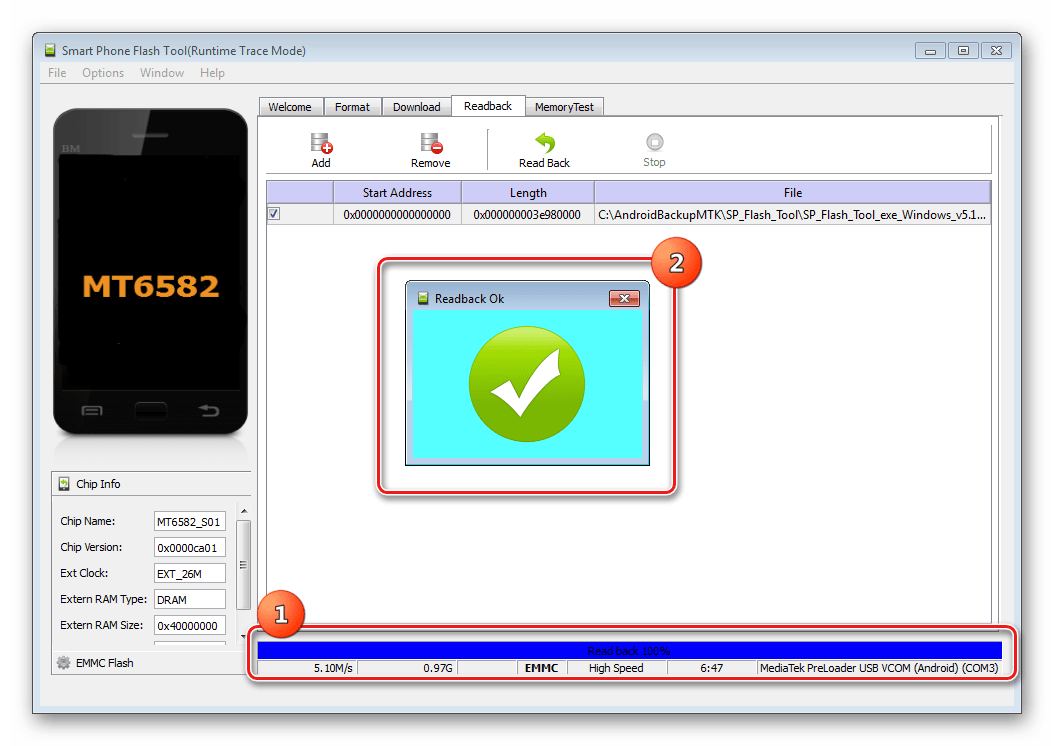
Setelah menyelesaikan prosedur, sebuah jendela ditampilkan "Baca kembali oke" dengan lingkaran hijau dengan tanda centang konfirmasi di dalamnya.
- Hasil dari langkah sebelumnya adalah file ROM_0, yang merupakan dump lengkap dari memori flash internal. Agar data tersebut memungkinkan untuk melakukan manipulasi lebih lanjut, khususnya, untuk mengunggah firmware ke perangkat, diperlukan beberapa operasi lagi menggunakan MTK DroidTools.
Kami menyalakan perangkat, boot ke Android, periksa itu "Men-debug oleh YUSB" dihidupkan dan sambungkan perangkat ke USB. Luncurkan MTK DroidTools dan buka tab "Akar, cadangan, pemulihan"... Anda memerlukan tombol di sini "Buat cadangan dari ROM_ flash drive", tekan itu. Buka file yang diperoleh pada langkah 9 ROM_0. - Segera setelah menekan tombol "Membuka" proses membagi file dump menjadi gambar partisi terpisah dan data lain yang diperlukan untuk pemulihan akan dimulai. Data kemajuan proses ditampilkan di area log.

Ketika prosedur untuk membagi dump menjadi file terpisah selesai, pesan akan ditampilkan di bidang log "Tugas selesai"... Ini menyelesaikan pekerjaan, Anda dapat menutup jendela aplikasi.
- Hasil kerja program adalah folder dengan file gambar dari partisi memori perangkat - ini adalah salinan cadangan sistem kami.



Dan pilih jalur untuk menyimpan pencar.








Metode 5: Cadangkan sistem menggunakan ADB
Jika tidak mungkin menggunakan metode lain atau karena alasan lain, Anda dapat menggunakan toolkit pengembang OS - komponen Android SDK - untuk membuat salinan lengkap partisi memori dari hampir semua perangkat Android. Secara umum, ADB menyediakan semua kemungkinan untuk melakukan prosedur, hanya diperlukan hak root pada perangkat.
Perlu dicatat bahwa metode yang dipertimbangkan cukup melelahkan, dan juga membutuhkan tingkat pengetahuan yang cukup tinggi tentang perintah konsol ADB dari pengguna. Untuk memudahkan proses dan mengotomatiskan entri perintah, Anda dapat beralih ke aplikasi pembungkus yang luar biasa, ini mengotomatiskan proses memasukkan perintah dan menghemat banyak waktu.
- Prosedur persiapan termasuk mendapatkan hak root pada perangkat, mengaktifkan USB debugging, menghubungkan perangkat ke port USB, menginstal driver ADB. Selanjutnya, unduh, instal, dan luncurkan aplikasi ADB Run. Setelah hal di atas selesai, Anda dapat melanjutkan ke prosedur untuk membuat salinan cadangan partisi.
- Kami meluncurkan ADB Run dan memeriksa apakah perangkat terdeteksi oleh sistem dalam mode yang diperlukan. Butir 1 dari menu utama - "Perangkat terpasang?", dalam daftar yang terbuka, kami melakukan tindakan serupa, sekali lagi pilih item 1.

Jawaban positif atas pertanyaan apakah perangkat terhubung dalam mode ADB adalah jawaban ADB Run untuk perintah sebelumnya dalam bentuk nomor seri.
- Untuk manipulasi lebih lanjut, Anda memerlukan daftar partisi memori, serta informasi tentang "disk" - / dev / blok / partisi sudah terpasang. Sangat mudah untuk mendapatkan daftar seperti itu dengan ADB Run. Pergi ke bagian "Memori dan Partisi"(item 10 di menu utama aplikasi).
- Di menu yang terbuka, pilih item 4 - "Partisi / dev / blok /".
- Daftar dengan enumerasi metode dimana upaya untuk membaca data yang diperlukan akan dibuat diperluas. Kami mencoba setiap item secara berurutan.

Jika metode gagal, pesan berikut akan ditampilkan:

Eksekusi harus dilanjutkan hingga daftar lengkap partisi dan / dev / block / muncul:

Data yang diterima harus disimpan dengan cara apa pun yang tersedia, tidak ada fungsi penyimpanan otomatis di ADB Run. Cara paling mudah untuk memperbaiki informasi yang ditampilkan adalah dengan membuat tangkapan layar jendela dengan daftar bagian.


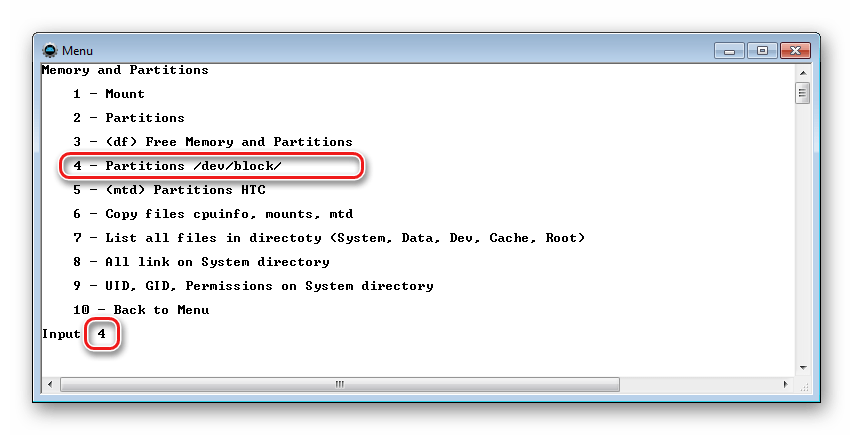
Setelah kami mengunduh semua yang Anda butuhkan, Anda dapat, misalnya, membuat folder Android di root dan menguraikan konten arsip yang belum dibongkar ke dalam folder, mis. driver ke folder Drivers, Platform Tools ke folder terpisah, SP Flash Tool ke folder terpisah, MTK Droid Tools ke folder terpisah juga.
Selanjutnya, aktifkan Mode Pengembang di perangkat Anda dan aktifkan USB debugging. Itu. pertama masuk ke Setting -> About phone (About device) dan klik beberapa kali (5-7) pada tulisan "Build number", hingga muncul pesan yang menyatakan bahwa Developer Mode diaktifkan. Selanjutnya, masuk ke menu Settings -> For Developers dan beri tanda centang pada "Debugging via USB":
Setelah itu, kami menghubungkan perangkat ke PC dan menginstal driver ADB (yaitu, dengan menjalankan AdbDriverInstaller.exe dari arsip, atau dengan membuka pengelola perangkat dan secara manual menentukan jalur ke driver di folder x64 driver Android ADB untuk perangkat yang tidak dikenal). Hasilnya akan terlihat seperti ini (Pengelola Perangkat):

Perangkat Antarmuka Android ADB di Pengelola Perangkat mengonfirmasi bahwa kami siap untuk langkah selanjutnya.

Kami menunggu perangkat terdeteksi di dalamnya dan tekan tombol "Blokir Peta":

Kemudian kita tekan tombol "Buat file pencar" dan simpan file yang dihasilkan (saya menyebutnya MT6582_Android_scatter.txt) ke disk. Pada tahap persiapan ini selesai dan Anda dapat melanjutkan langsung ke membaca data.
Buka file yang dihasilkan di Notepad ++ atau Word (perhatikan bahwa notepad biasa tidak akan berfungsi) dan temukan baris partition_name: CACHE di dalamnya:

Dan ingat apa yang Anda tulis di kolom linear_start_addr, dalam hal ini adalah 0x3E900000.
Putuskan sambungan telepon dari PC dan matikan, mis. kami menahan tombol matikan dan pilih "Matikan" di menu, Anda juga dapat memutuskan dan memasukkan baterai. Selanjutnya, luncurkan SP Flash Tool dan buka tab Readback di dalamnya. Selanjutnya, klik tombol Tambah. Akibatnya, satu baris akan muncul di tabel:

Kami mengkliknya, kami diminta untuk memilih lokasi untuk menyimpan file ROM_0, pilih folder tempat kami ingin menyimpannya, dan pada layar berikutnya, di bidang Panjang, masukkan nomor yang kami hafal sebelumnya (linear_start_addr):

Anda harus berakhir dengan sesuatu seperti ini:

Kemudian kami menghubungkan telepon yang dimatikan (!) Ke PC. Pada titik ini, disarankan untuk membuka pengelola perangkat. Sejauh ini, kami tidak menekan tombol apa pun di SP Flash Tool di layar ini!
Pada saat koneksi, Anda akan memiliki perangkat PreLoader MT65xx yang tidak dikenal dan OS akan menawarkan Anda untuk menginstal driver di dalamnya. Gambar di bawah ini dengan jelas menunjukkan hal ini. Sebaiknya segera buka pengelola perangkat sebelum menghubungkan ponsel untuk "menangkap" saat PreLoader MT65xx muncul. Jika perangkat muncul, dan OS tidak menawarkan untuk menginstal driver secara otomatis, maka ini harus dilakukan secara manual dengan mengklik kanan pada perangkat MT65xx PreLoader.

Pilih "Cari driver di komputer ini" dan tentukan folder tempat isi arsip mtk_xp_vista_7_8_x32_x64.zip yang belum dibongkar (yaitu saat ini Anda harus membongkar arsip di suatu tempat). Setelah driver berhasil diinstal, gambar di manajer perangkat harus berubah menjadi ini:

Jika driver sudah terinstal, Anda dapat melanjutkan ke langkah berikutnya. Perlu diketahui bahwa ketika ponsel terhubung, Port VCOM USB Preloader mungkin muncul hanya beberapa detik - ini normal, tugas kita pada tahap ini adalah menginstal driver ponsel sehingga diidentifikasi sebagai Port VCOM USB Preloader, dan bukan perangkat PreLoader MT65xx yang tidak dikenal. Jika Anda tiba-tiba tidak punya waktu untuk menginstal driver, dan telepon dihidupkan, kami mengeluarkan baterai, lepaskan telepon, masukkan baterai, sambungkan telepon dan ulangi prosedur.
Segera setelah kami yakin bahwa driver telah diinstal, kami memutuskan sambungan telepon dari PC. Matikan, di SP Flash Tool kami yang terbuka, tekan tombol Readback dan hubungkan ponsel yang dimatikan ke PC. Setelah itu, kita akan masuk ke proses membaca firmware dari ponsel:

Banyak orang menulis tentang kesulitan yang muncul pada langkah khusus ini. Saya akan mencoba menjelaskan sedikit lebih detail. Setelah Anda menekan tombol Readback - SP Flash Tool masuk ke mode siaga untuk koneksi telepon, mis. dipahami bahwa sebelumnya Anda berhasil menangkap momen ketika telepon yang dimatikan didefinisikan sebagai MT65xx PreLoader dan menginstal driver di dalamnya sehingga Port VCOM USB Preloader muncul di port COM. Jika tiba-tiba, karena alasan tertentu, Alat Flash SP menulis tentang kesalahan, atau telepon tidak punya waktu untuk terhubung, metode berikut dapat membantu (semua yang dijelaskan benar hanya jika Anda telah menginstal driver dengan benar dan ketika Anda menghubungkan telepon , Anda memiliki Port VCOM USB Preloader): matikan telepon dari PC, keluarkan baterai, tekan tombol Readback, sambungkan telepon dengan baterai dilepas. Di SP Flash Tool, strip merah akan masuk (Unduh), selama ini kami dengan cepat memasukkan baterai kembali, jika kami punya waktu, maka strip Readback biru dengan persentase akan pergi, seperti pada gambar:

Kami menunggu prosesnya selesai. Membuat cadangan dapat memakan waktu 10-15 menit. Kami hanya melihat persentase berjalan dan tidak menyentuh apa pun Di akhir prosedur membaca, Anda akan melihat tulisan Readback Ok:

Saat kita sedang melakukan Backup, saatnya untuk menjelaskan apa itu file scatter dan apa file ROM_0, yang kita dapatkan pada output. Memori telepon adalah EMMC Flash biasa, yang dibagi menjadi beberapa bagian. Scatter file adalah file yang menjelaskan bagian (misalnya, di Scatter ada bagian PRELOADER, RECOVERY, LOGO, ANDROID, dll). Tujuan dari partisi berbeda, misalnya, di Pemulihan - gambar pemulihan terkandung, di logo - logo yang digunakan saat sistem di-boot, di Android - gambar sistem, dll. File ROM_0 yang kami dapatkan di output pada dasarnya adalah dump EMMC Flash yang solid dalam satu file. Tetapi untuk menggunakan cadangan firmware yang diterima, misalnya, untuk memulihkan perangkat serupa lainnya, kita masih perlu membaginya menjadi beberapa partisi. Di sini saya akan menjelaskan beberapa cara untuk melakukan ini. Yang pertama dan paling umum adalah melalui MTK Droid Tools. Katakanlah kita sudah memiliki file ROM_0 yang dibuat dengan SP Flash Tool.
Kami menyalakan daya perangkat (ponsel) dan membiarkannya boot, setelah itu kami meluncurkan MTK Droid Tools lagi (mode debugging USB di telepon, tentu saja, harus diaktifkan, dan driver ADB diinstal pada PC) , buka tab root, backup, recovery dan tekan tombol "Create backup from ROM_ flash drive":

Kami memilih ROM_0 yang kami dapatkan pada langkah sebelumnya dan di jendela log kami melihat sesuatu seperti berikut:
- Simpan folder di komputer Anda: E:\Android\MtkDroidTools\backup\KINGSING_S1_141117_ForFlashtoolFromReadBack_150512-005322\
- pencar disimpan dalam file:
E: \ Work \ Megaphone Login Plus \ MtkDroidTools \ backups \ KINGSING_S1_141117_ForFlashtoolFromReadBack_150512-005322 \ MT6582_Android_scatter.txt salinan selesai
- preloader.bin ... disalin ... potong OK
- MBR ... disalin
- EBR1 ... disalin
- pro_info ... disalin
- nvram.bin ... disalin
- protect_f ... disalin
- protect_s ... disalin
- seccfg ... disalin
- uboot.bin ... disalin
- boot.img ... disalin
…
Nah, dll. Sekarang di folder simpan, saya punya ini E: \ Android \ MtkDroidTools \ backup \ kami memiliki folder dengan cadangan lengkap firmware kami, dibagi menjadi beberapa partisi (yaitu setiap bagian dalam file terpisah):

Ini menyelesaikan proses pembuatan firmware Cadangan. Jika Anda hanya ingin tahu cara membuat cadangan firmware menggunakan SP Flash Tool dan Anda berhasil, maka Anda dapat melewatkan membaca.
Untuk tingkat lanjut
Tetapi bagaimana jika MTK Droid Tools "tidak melihat" telepon? Atau tidak mungkin membuat file pencar atau membagi file ROM_0 yang dihasilkan menjadi beberapa bagian? Bagaimana cara mendapatkan peta partisi dan apakah mungkin untuk "memotong" file ROM_0 secara manual? Ada kesempatan seperti itu. Untuk mendapatkan peta partisi di MTK 65xx, Anda perlu memberikan perintah di konsol ADB - mis. jalankan adb Shell di konsol dan ketik perintah ini di sana:

Jika tiba-tiba telepon karena alasan tertentu tidak dapat dilihat melalui ADB (dalam hal ini, saya menyarankan Anda untuk membiasakan diri dengan manual ADB, mungkin ada masalah di VEN_ID perangkat dan Anda hanya perlu mendaftarkannya di % USERPROFILE% \. Android \ adb_usb.ini, maka perintah yang sama dapat diberikan di telepon itu sendiri dengan menginstal Terminal Emulator untuk Android dari Google Play:

Seperti yang Anda lihat, hasilnya persis sama dan linear_start_address dari bagian cache dapat diambil dari sini. Ya, omong-omong, di perangkat baru, misalnya, berdasarkan MTK 6752, seperti Beeline Pro, ZTE Q Lux, dll. peta partisi dapat diperoleh dengan cat / proc / partinfo. MTK Droid Tools tidak berfungsi dengan perangkat ini sama sekali.
Kami sekarang memiliki metode untuk mendapatkan alamat awal dari bagian cache, yang diperlukan untuk mendapatkan ROM_0 menggunakan SP Flash Tool. Kami juga mengetahui alamat (offset) dan ukuran masing-masing bagian. Itu. untuk "memotong" ROM_0 menjadi partisi, kita tidak perlu menggunakan MTK Droid Tools. Ini dapat dilakukan dengan tangan di editor Hex apa pun yang mendukung fungsi memilih dan menyimpan blok ke file (saya menggunakan konsol HIEW). Nah, sebagai contoh, mari kita "potong" partisi Recovery dari file ROM_0 yang dihasilkan.
Kita tahu (dari scatter atau dumchar_info) linear_start_addr: 0x4180000 dan partition_size: 0x1000000. Buka ROM_0 di HIEW dan buka 0x4180000. Itu. di konsol, kami membuat hiew32 ROM_0, lalu tekan F5 dan drive di alamat awal bagian - 4180000:

Seperti yang Anda lihat, pada 4180000 kami memiliki tanda ANDROID !, yang memberi tahu kami bahwa kami berada di jalur yang benar Alamat akhir partisi dihitung sebagai linear_start_addr + partition_size-1 = 0x517FFFF dalam kasus kami. Tekan di HIEW * (tanda bintang pada keyboard tambahan) untuk mulai memilih blok (jika Anda memindahkan panah atas / bawah / kanan / kiri, kita melihat bagaimana blok mulai disorot dalam warna) dan turun ke 0x517FFFF, atau lakukan melalui F5:

Dan kami menyelesaikan pemilihan blok, sekali lagi melalui "abu-abu" * (pada keyboard tambahan). Setelah itu, tekan F2 - Letakkan blok (menyimpan blok ke file):

Dan bagian pemulihan telah ditulis. Demikian juga, Anda dapat memotong bagian lain dari ROM_0. Seperti yang Anda pahami, kami tidak membutuhkan Alat Droid MTK sama sekali.
Untuk menyederhanakan prosedur, Anda juga dapat menulis skrip / program yang akan melakukan ini secara otomatis untuk semua bagian, tetapi sejujurnya saya tidak punya cukup waktu untuk ini, dan tugas ini tidak sering muncul, jadi HIEW cukup bagi saya untuk tujuan ini...
hal. Itu saja untuk saat ini ... posting itu ternyata "draf kasar", tk. ditulis dengan tergesa-gesa, mungkin nanti saya akan menambahkannya jika ada momen yang tidak dapat dipahami. Dan tentu saja, seperti biasa, saya akan kembali ke komentar dan pertanyaan Anda ...
hal. Karena mereka berhasil mengoreksi saya sedikit, / proc / dumchar_info tidak mengandung linear_start_addr dari pencar, tetapi physical_start_addr. Itu. dalam contoh di atas, untuk partisi pemulihan, kami memiliki:
linear_start_addr: 0x4180000
fisik_start_addr: 0x2D80000
ukuran_partisi: 0x1000000
Dan di /proc/dumchar_info kita melihat physical_start_addr di kolom StartAddr. Tetapi jika kita melihat ukuran partisi pertama (preloader), maka menjadi jelas bagaimana menerjemahkan physical_start_addr menjadi linear_start_addr, jika Anda menambahkan 0x140000 menjadi 0x2D80000 (ini hanya ukuran preloader), maka ternyata 0x4180000.
FlashTool adalah alat yang ampuh untuk mem-flash smartphone berbasis chipset MediaTek. Dengan menggunakan aplikasi ini, Anda dapat menginstal versi sistem operasi yang lebih baru di perangkat Anda, atau bahkan menggantinya dengan versi khusus (dimodifikasi oleh pengembang pihak ketiga).
Namun, seluruh proses ini disertai dengan risiko tertentu, dan satu tindakan yang salah dapat menyebabkan ponsel Anda berubah menjadi "batu bata" yang tidak berguna. Untuk mencegah hal ini terjadi, baca artikel ini dengan cermat. Dari situ Anda akan belajar cara mem-flash melalui FlashTool dengan benar dan tidak mempertaruhkan ponsel Anda dengan sia-sia.
Tentukan model prosesor
Seperti disebutkan sebelumnya, FlashTool hanya berfungsi dengan perangkat MediaTek. Mengingat fitur ini, penting untuk memastikan bahwa ponsel cerdas Anda dilengkapi dengan prosesor dari pabrikan ini, jika tidak, program firmware mungkin tidak berinteraksi dengannya dengan benar. Ini, pada gilirannya, penuh dengan konsekuensi serius.

Untuk menentukan model prosesor, Anda memerlukan aplikasi khusus - CPU-Z. Itu dapat diunduh secara gratis dari Play Market, jadi proses ini seharusnya tidak memberi Anda masalah. Setelah Anda mengunduh dan menginstal program, lakukan hal berikut:
- Jalankan CPU-Z di smartphone Anda.
- Tunggu beberapa menit sementara program mengumpulkan informasi tentang perangkat.
- Buka tab SOC dan perhatikan baris paling atas. Di sinilah model prosesor Anda akan ditampilkan.
Jika baris di atas bertuliskan MediaTek, maka ponsel cerdas Anda cocok untuk bekerja dengan program tersebut. Tapi tetap saja, sebelum mem-flash melalui FlashTool, Anda perlu melakukan beberapa langkah penting lagi. Mereka akan dibahas di bawah ini.
Persiapan
Penting untuk diketahui bahwa mem-flash ponsel cerdas Anda akan membuatnya kembali ke pengaturan pabrik. Dengan kata lain, semua informasi yang tersimpan di perangkat akan dihapus dan tidak dapat dipulihkan. Untuk mencegah hal ini menjadi gangguan bagi Anda, lakukan hal berikut:
- Simpan semua kontak dari buku telepon. Mereka dapat ditransfer ke komputer menggunakan program khusus atau disinkronkan dengan akun Google Anda.
- Salin semua foto, dokumen, dan video penting ke komputer Anda.
- Periksa apakah ada informasi penting yang tertinggal di SMS (kata sandi dari sistem pembayaran, kode bank, dll.). Jika ada, lebih baik ditulis ulang.
- Periksa kalender untuk tanggal-tanggal penting.
- Jika Anda masih memiliki file instalasi dari beberapa program langka, Anda dapat menyalinnya ke komputer Anda sebelum mem-flash melalui FlashTool.
Jangan abaikan tips sederhana ini, karena akan membantu Anda menghemat waktu dan kerumitan. Lebih baik untuk melewati semua poin beberapa kali, dan baru kemudian melanjutkan dengan firmware.
Menyiapkan sistem operasi
Sebelum mem-flash Android melalui FlashTool, Anda perlu mengatur beberapa pengaturan sistem operasi. Faktanya adalah bahwa Windows tidak cukup memahami driver ponsel cerdas, sehingga perlu untuk membatalkan verifikasi tanda tangan digital. Ini dilakukan seperti ini:
- Mulai Command Prompt (Admin).
- Tulis perintah gpedit.msc untuk OS 32-bit atau C:\Windows\SysWOW64\gpedit.msc untuk OS 64-bit. Tekan Enter.
- "Editor Kebijakan Grup" akan terbuka di depan Anda. Di sini Anda perlu memilih "Konfigurasi Pengguna", lalu "Templat Administratif", dan kemudian "Sistem".
- Sekarang klik "Install Driver", lalu pilih "Digital Signature".
- Di jendela yang terbuka, pilih item "Nonaktifkan".
- Klik "OK" dan konfirmasikan perubahan yang dibuat.

Sekarang sistem operasi tidak akan "bersumpah" pada driver ponsel cerdas, dan program firmware akan dapat bekerja secara normal.
Menginstal driver ponsel cerdas
Pada tahap ini, Anda perlu mengunduh dan menginstal driver untuk perangkat Anda, yang memungkinkannya berinteraksi secara normal dengan komputer Anda. Anda harus mencarinya di tempat-tempat seperti:
- Pertama-tama, Anda perlu mencari driver di situs web produsen perangkat Anda. Dengan cara ini Anda dapat yakin untuk tidak menangkap virus komputer.
- Terkadang driver dapat ditemukan pada disk yang disertakan dengan beberapa model telepon. Jika demikian, maka Anda perlu memasukkan CD ke dalam drive komputer Anda dan ikuti petunjuknya.
- Jika kedua metode di atas tidak cocok untuk Anda, Anda dapat mencari driver di forum tematik. Ingatlah bahwa dengan cara ini Anda mempertaruhkan keamanan tidak hanya ponsel Anda, tetapi juga komputer Anda. Karena itu, pastikan untuk memeriksa semua file yang diunduh dari virus sebelum menginstalnya.
Setelah Anda menemukan driver, unduh dan instal. Ini dilakukan dengan mengklik dua kali pada arsip dan seharusnya tidak menimbulkan kesulitan. Namun terkadang masalah masih muncul, sehingga kasus seperti itu harus mendapat perhatian khusus.
Masalah saat menginstal driver
Sering terjadi bahwa driver tidak ingin diinstal di salah satu. Sebenarnya, tidak ada yang salah dengan itu, dan masalahnya diselesaikan dengan cukup sederhana. Yaitu:
- Cabut kabel data dari komputer dan telepon.
- Matikan ponsel cerdas Anda dan keluarkan baterai darinya. Kartu memori dan kartu SIM dapat dibiarkan menyala.
- Buka "Pengelola Perangkat" di PC Anda.
- Tempatkan file driver di mana pun Anda suka.
- Tanpa memasukkan baterai, sambungkan ponsel Anda ke komputer dan bersiaplah.
- Hanya beberapa detik, perangkat baru akan muncul di pengelola. Anda harus punya waktu untuk mengkliknya dengan tombol kanan mouse dan memilih baris "Perbarui driver".
- Sekarang tinggal tentukan path ke file driver dan tunggu proses instalasi selesai.

Jika Anda tidak berhasil memperbarui driver telepon tepat waktu dan perangkat menghilang dari manajer, Anda perlu mengulangi seluruh prosedur lagi, mulai dari poin 5.
Cari firmware
Sekarang saatnya mencari dan mengunduh firmware yang akan Anda instal di smartphone Anda. Di sini Anda memiliki dua opsi: gunakan perangkat lunak resmi atau perangkat lunak khusus. Dalam kasus pertama, cukup buka situs web produsen ponsel dan temukan pembaruan terbaru untuk model Anda. Tetapi jika Anda memutuskan untuk menggunakan firmware khusus, Anda harus mengikuti beberapa aturan sederhana:
- Pastikan firmware yang dipilih cocok untuk model ponsel cerdas Anda. Kegagalan untuk mematuhi kondisi ini penuh dengan masalah serius, hingga transformasi telepon menjadi sepotong plastik "mati".
- Hanya unduh file dari situs dan forum terkemuka. Dalam hal ini, bahkan jika ada masalah, Anda dapat mengandalkan bantuan pengembang perangkat lunak.
- Pelajari dengan cermat ulasan firmware yang disediakan oleh pengguna lain. Lebih baik tidak mengambil risiko jika ada banyak yang negatif di antara mereka.
- Pastikan firmware ponsel cerdas yang Anda instal lebih lama dari yang akan Anda unduh.
Ingat, mengikuti aturan sederhana ini, Anda akan menyelamatkan ponsel Anda dari kerusakan yang tidak perlu.
Membuat cadangan
Sebagian besar pengguna tidak memiliki masalah dalam mem-flash dan seluruh proses berjalan dengan lancar. Tetapi masih lebih baik untuk mempersiapkan terlebih dahulu untuk situasi yang tidak terduga, karena tidak ada yang kebal darinya. Untuk melakukan ini, Anda perlu membuat salinan cadangan file sistem ponsel cerdas sebelum mem-flash melalui FlashTool. Untuk ini:
- Hubungkan telepon Anda ke komputer Anda.
- Pilih kecepatan baca.
- Tentukan jenis pembacaan NOR.
- Buka tab Baca kembali dan klik Tambah. Buat file cadangan dengan memberinya nama apa pun. Kemudian klik Simpan.
- Anda akan melihat jendela di mana Anda harus menentukan ukuran data yang dibaca di bidang Panjang. Pertama, coba masukkan nilai 0x01000000, dan jika tidak berhasil, maka 0x02000000.
- Cabut telepon Anda dari kabel dan cabut. Keluarkan baterai, masukkan kembali, lalu sambungkan kembali smartphone ke kabel data (tidak termasuk).
- Tekan dan segera lepaskan tombol power smartphone.

Jika Anda melakukan semuanya dengan benar, proses pencadangan akan dimulai. Pastikan untuk menunggu sampai selesai.
Firmware perangkat
Jika Anda telah memikirkan semuanya dan bersiap, maka Anda tidak punya pilihan selain mem-flash melalui FlashTool. Instruksi untuk prosedur ini sebenarnya tidak terlalu rumit, dan terlihat seperti ini:
- Luncurkan FalshTool dan klik Scatter-loading.
- Tentukan jalur ke file MTxxxx_Android_scatter_emmc.txt (bukan "xxxx" akan ada nomor yang sesuai dengan model prosesor perangkat Anda). Klik "Buka".
- Pastikan untuk mencentang kotak DA DL All With Check Sum. Jika tidak, Anda berisiko "membunuh" ponsel cerdas Anda.
- Tekan tombol Firmware-Upgrade dan sambungkan telepon yang dimatikan.
- Bilah unduhan multi-warna akan muncul di bagian bawah menu utama program.
- Segera setelah proses firmware selesai, lingkaran hijau akan muncul di layar, memberitahukan operasi yang berhasil.
Sekarang Anda dapat melepaskan ponsel cerdas Anda dari kabel data dan menggunakannya. Ingatlah bahwa mungkin perlu waktu lama untuk menghidupkan ponsel Anda untuk pertama kali, jadi jangan khawatir jika Anda mengalami situasi ini.

Omong-omong, jika Anda tidak tahu melalui FlashTool, maka Anda dapat menggunakan instruksi yang sama. Ini sama-sama valid untuk semua perangkat Android.
Mengedipkan ponsel Cina
Bagaimana cara mem-flash telepon Cina melalui FlashTool? Dimungkinkan juga untuk melakukan ini, tetapi prosedur ini agak berbeda dari yang standar, itu akan dipertimbangkan secara terpisah. Penting untuk mengetahui hal-hal berikut di sini:
- Jangan pernah menekan tombol Memory Test di FlashTool. Untuk beberapa alasan, ponsel Cina tidak merespons operasi ini secara memadai, dan mungkin firmware akan terhapus tanpa pemulihan.
- Pelajari dengan cermat informasi tentang firmware di situs tempat Anda mengunduhnya. Ada kemungkinan bahwa itu mengandung bug yang dapat menyebabkan masalah serius bagi Anda.
- Jangan mencoba menginstal firmware pada ponsel cerdas Anda dari perangkat lain. Jadi Anda berisiko merusaknya, dan bukan fakta bahwa Anda akan dapat mengembalikan telepon ke kondisi kerja.
Juga, jika Anda tidak yakin dengan kemampuan Anda, lebih baik menghubungi pusat layanan terdekat. Ponsel pintar Cina sangat spesifik, jadi biarkan para ahli menanganinya.
Tindakan setelah firmware
Setelah flashing ponsel Anda selesai, Anda perlu melakukan beberapa langkah sederhana:
- Jangan lupa untuk mengatur waktu dan tanggal saat ini.
- Tautkan perangkat Anda ke akun Google Anda. Ini sangat berguna jika Anda telah menyinkronkan buku telepon Anda dengannya.
- Akan lebih baik jika Anda memformat kartu memori. Ini mungkin berisi file sistem dari firmware sebelumnya, yang tidak berguna, tetapi hanya menghabiskan ruang kosong.

Itu pada dasarnya. Sekarang Anda dapat menikmati firmware baru yang pasti akan membuat ponsel cerdas Anda bekerja dengan cara baru.




